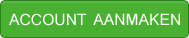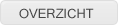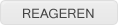Ftp'en met Zend Studio Neon
Hallo,
Ik maak sinds kort gebruik van de bèta versie van Zend Studio for Eclipse. Het bevalt me heel erg, maar ik heb één probleem:
Als ik met een project bezig ben, doe ik dat vaak online. Ik sla dus iedere keer als ik iets aanpas het bestand meteen op de server op. Met Zend Studio 5.5 ging dat prima. Daar kon je gewoon een project met online bestanden aanmaken die ook weer online werden opgeslagen.
In Zend Studio Neon zit ook wel een "Remote System Explorer", en ik kan ook wel bestanden downloaden, maar ik krijg het niet voor elkaar om het bestand automatisch weer te laten uploaden als ik Ctrl + S gebruik.
Ik heb overwogen om iets als CVS te gebruiken, maar naar ik heb begrepen moet je daarvoor iets installeren op de server. En dat zit er niet op, en zelf kan ik het er niet op zetten (willen ze ook niet doen).
Wie weet hier een oplossing voor?
Alvast bedankt!
Ik maak sinds kort gebruik van de bèta versie van Zend Studio for Eclipse. Het bevalt me heel erg, maar ik heb één probleem:
Als ik met een project bezig ben, doe ik dat vaak online. Ik sla dus iedere keer als ik iets aanpas het bestand meteen op de server op. Met Zend Studio 5.5 ging dat prima. Daar kon je gewoon een project met online bestanden aanmaken die ook weer online werden opgeslagen.
In Zend Studio Neon zit ook wel een "Remote System Explorer", en ik kan ook wel bestanden downloaden, maar ik krijg het niet voor elkaar om het bestand automatisch weer te laten uploaden als ik Ctrl + S gebruik.
Ik heb overwogen om iets als CVS te gebruiken, maar naar ik heb begrepen moet je daarvoor iets installeren op de server. En dat zit er niet op, en zelf kan ik het er niet op zetten (willen ze ook niet doen).
Wie weet hier een oplossing voor?
Alvast bedankt!
* bump *
Edit:
Ik heb het toch zelf al gevonden...
Voor de geïnteresseerden: Open het perspectief "Remote System Explorer". Klik dat in de view "Remote System" op het knopje waar je een nieuwe connecite kunt maken. Selecteer in de popup die je dan krijgt "FTP only", klik next en vul je FTP gegevens in. Klik dan op finish. In de view "Remote System" kun je dan FTP'en. Als je de map hebt gevonden waar je een project van wil maken klik je er met de rechtermuisknop op, en kies je "Create Remote Project". En klaar:)
Voor de geïnteresseerden: Open het perspectief "Remote System Explorer". Klik dat in de view "Remote System" op het knopje waar je een nieuwe connecite kunt maken. Selecteer in de popup die je dan krijgt "FTP only", klik next en vul je FTP gegevens in. Klik dan op finish. In de view "Remote System" kun je dan FTP'en. Als je de map hebt gevonden waar je een project van wil maken klik je er met de rechtermuisknop op, en kies je "Create Remote Project". En klaar:)
Gewijzigd op 01/01/1970 01:00:00 door Lasse